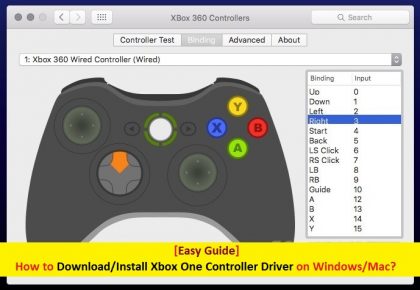
Neste artigo, estamos discutindo sobre o “Xbox One Controller Driver” em detalhes e fornecendo etapas/métodos fáceis para baixar/instalar seu driver em seu computador Windows e Mac. Vamos iniciar a discussão.
Sobre o controle do Xbox One
Se você está jogando para PC com um Pad e deseja uma experiência simples de plug-and-play, o Xbox One Controller pode ser uma escolha óbvia entre os melhores controladores de PC. Você não precisaria de nenhum software especial para seus PCs e a maioria dos jogos para reconhecer imediatamente seu pad com a ajuda do driver embutido no Windows.
Quando falamos sobre “Xbox One Controller Driver for Windows device”, o Windows 10 pode emparelhar de forma simples e indolor com o Xbox One Controller, permitindo que você o use sem fio com qualquer jogo de PC compatível. Dependendo dos controladores que você está usando, pode ser necessário usar um dongle sem fio separado. Todos os controladores recentes têm suporte a Bluetooth para tornar as conexões do PC muito mais fáceis. “Xbox One sem fio Gamepads” incluído no “Xbox One S” e após seu lançamento tem Bluetooth, enquanto os controles originais do Xbox One não.
Para determinar se você tem Bluetooth ou não-Bluetooth Xbox One Controller, você precisa observar a colagem ao redor do botão “Guia”. Se for o mesmo plástico que a face do controlador, você tem o gamepad Bluetooth. Caso contrário, é um gamepad não Bluetooth.
[Dicas e truques] Como baixar/instalar o driver do controlador Xbox One no Windows/Mac?
Procedimento 1: reinstale o driver do controlador Xbox One no Windows 10
Passo 1: Pressione as teclas “Windows + X” do teclado e selecione “Gerenciador de dispositivos”
Passo 2: Localize “Microsoft Xbox One Controller” e expanda-o
Passo 3: Clique com o botão direito do mouse no seu dispositivo e selecione “Desinstalar”
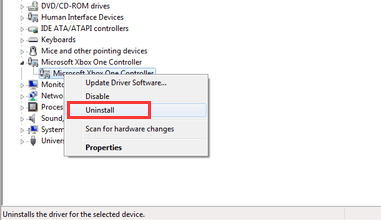
Passo 4: Na caixa de diálogo de confirmação, marque a opção “Excluir o software do driver para este dispositivo” e clique em “OK”
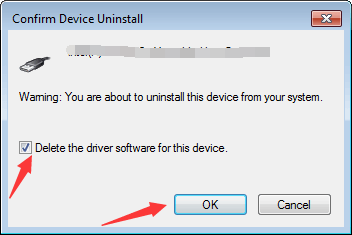
Etapa 5: Desconecte o Xbox One Controller e reinicie o computador
Passo 6: Agora, conecte o controlador novamente. O Windows instalará o driver do controlador automaticamente
Procedimento 2: Atualize o driver do Xbox One Controller Windows 10
Passo 1: Abra o “Gerenciador de Dispositivos” e procure por “Microsoft Xbox One Controller” e expanda-o
Etapa 2: clique com o botão direito do mouse no dispositivo do controlador e selecione “Atualizar software de driver”
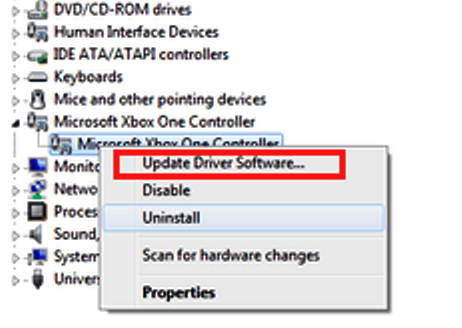
Etapa 3: Na próxima janela, selecione “Pesquisar automaticamente por software de driver atualizado”. Este processo instalará automaticamente o driver do controlador disponível ou adequado em sua máquina.
Procedimento 3: Como conectar o Xbox One Controller ao Mac
Etapa 1: primeiro, você precisa visitar o site “GitHub.com” e baixar o driver 360Controller mais recente no seu Mac
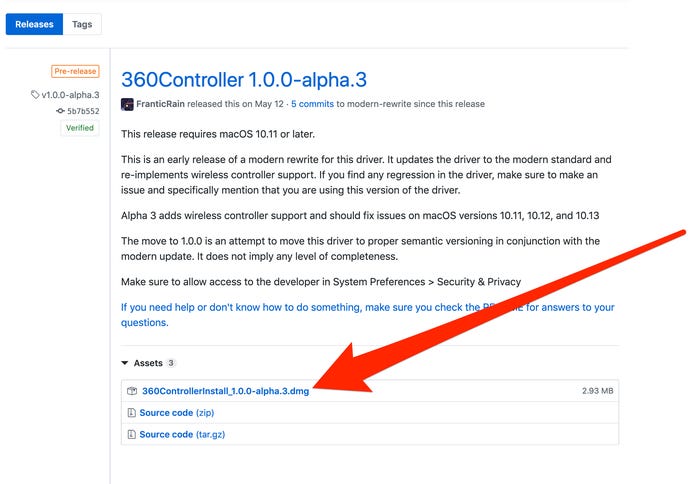
Passo 2: Clique duas vezes no arquivo do instalador como arquivo “.dmg” para instalar o driver 360Controller e siga as instruções na tela para finalizar o processo.
Passo 3: Uma vez feito, reinicie o computador
Passo 4: Clique em “menu Apple > Preferências do Sistema > Controle Xbox 360”
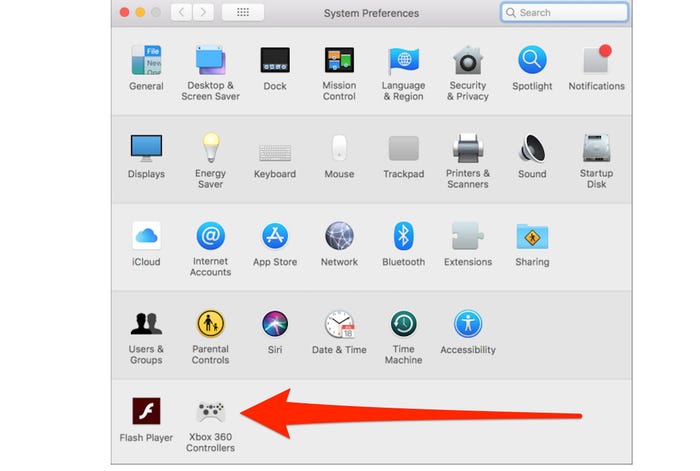
Etapa 5: conecte o controle do Xbox One ao seu Mac via cabo microUSB para USB ou por meio de qualquer dispositivo de conexão semelhante, dependendo de quão novo seu Mac é
Passo 6: Agora, a janela do controle do Xbox 360 aparece na tela.
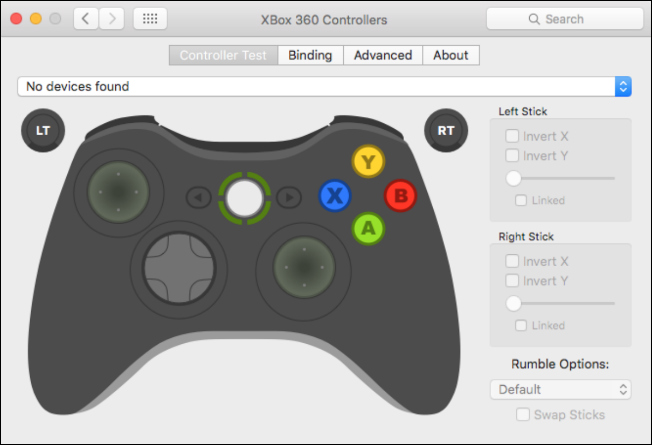
Conclusão
Tenho certeza de que este artigo o ajudou em “Como reinstalar o driver do controlador Xbox One no Windows/Mac” com etapas fáceis. Você pode ler e seguir as etapas/procedimentos mencionados acima para fazer isso. Se você tiver alguma sugestão ou dúvida sobre isso, escreva na caixa de comentários abaixo.